국민은행 통장사본 출력하기, 모바일에서 PDF파일까지 다운 방법은?

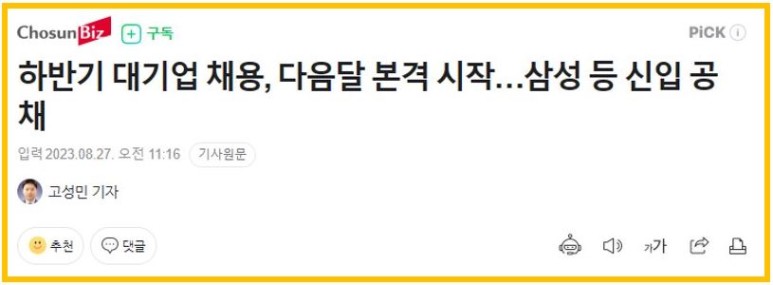
이제 곧 있으면 하반기 공채가 시작 됩니다. 입사하고 나면 이제 급여를 받기 위해서 통장사본이 필요하죠. 분명 통장 발급을 받은 것 같은데, 그 통장이 어디에 있는지, 그리고 복사는 어떻게 할지 등의 고민이 생길 수 있는데요. 이제는 그런 고민 할 필요가 없습니다. PC 및 모바일 어플에서 모두 다 가능합니다. 오늘은 KB국민은행의 통장사본 발급 받는 방법 및 PDF 파일로 다운 받는 법까지 간단하게 정리해 드리도록 하겠습니다.
<목차>
1. KB국민은행 통장사본 PC 발급
2. KB국민은행 통장사본 모바일 발급
3. 통장사본 PDF 다운
1. KB국민은행 통장사본 PC 발급
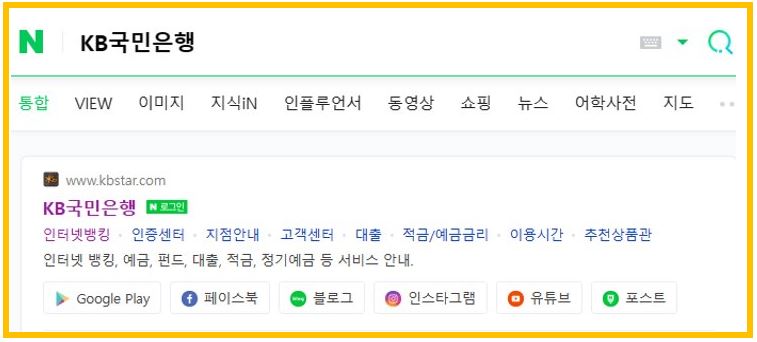
먼저 PC로 통장사본 발급 받는 방법입니다. 우선 국민은행 홈페이지로 접속 한 뒤에 로그인을 해 주시면 됩니다. 금융인증서나 공인인증서가 필요하니 미리 준비해 주시면 좋아요.
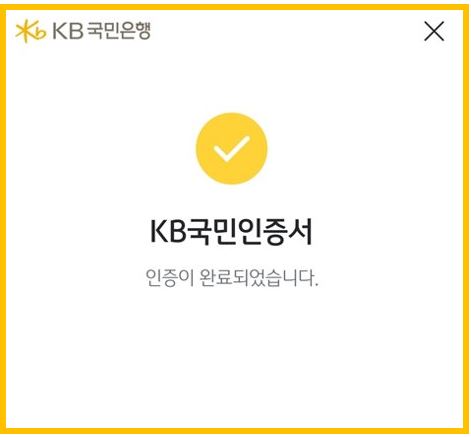
만약 KB스타뱅킹 어플이 있으시다면 이름, 생년월일, 휴대폰 번호를 입력하면 휴대폰으로 알림이 오게 되고 거기서 인증번호만 눌러주면 바로 인증서로 홈페이지 로그인이 됩니다.

그리고 위에 보면 '개인' 이라는 메뉴가 있는데 이걸 클릭해 주세요.
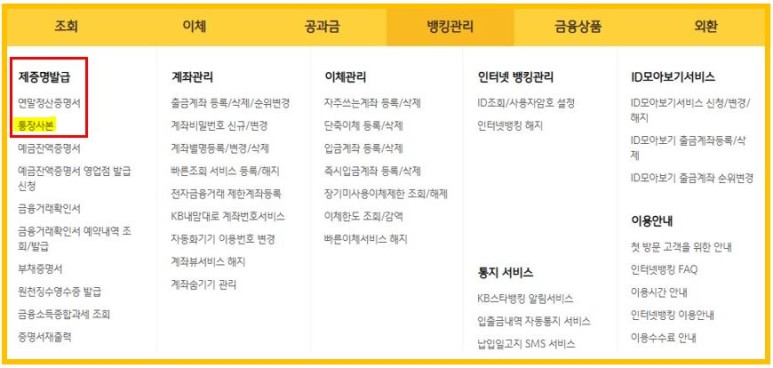
그 다음 '뱅킹관리' 메뉴에 보시면 '제증명발급' 카테고리 안에 '통장사본' 이라는 버튼이 있습니다. 이 버튼을 클릭해 주시면 됩니다.
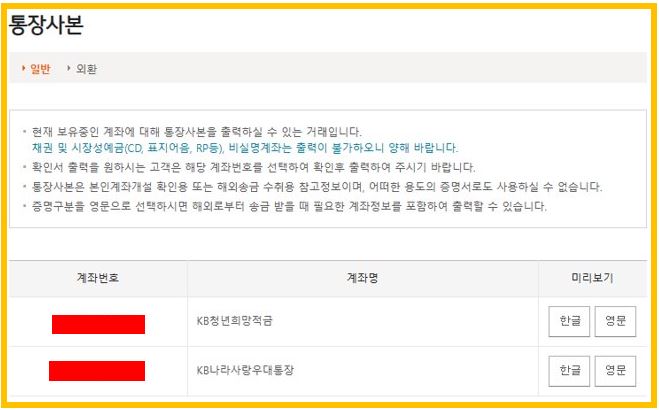
그럼 이렇게 현재 내가 보유하고 있는 계좌가 다 뜨게 되고 필요한 계좌의 통장 사본을 한글 혹은 영문 두 가지 버전으로 확인을 할 수 있습니다.
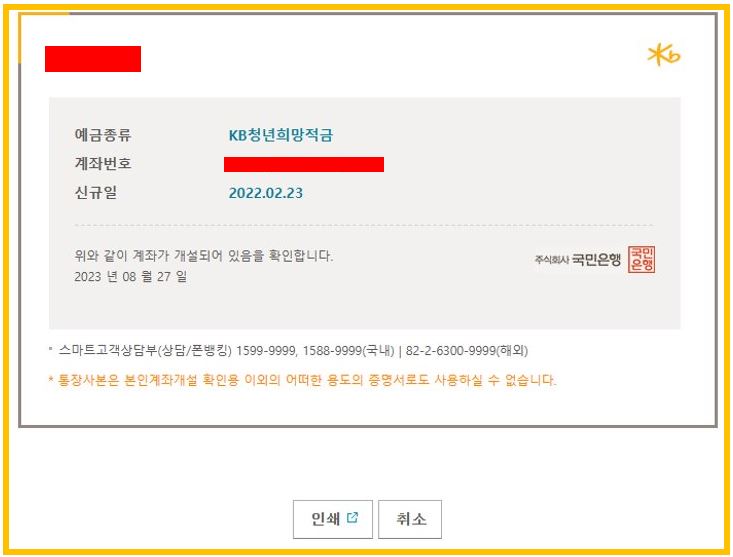
국문 버전으로 클릭을 했구요. 한글로 통장사본을 확인할 수 있고, 계좌번호 및 발급일자, 그리고 통장사본 확인 날짜까지 다 나옵니다. 집에 프린터가 연결이 되어 있다면 아래 에 '인쇄' 버튼을 클릭하면 바로 인쇄까지 하시면 됩니다.
2. KB국민은행 통장사본 모바일 발급
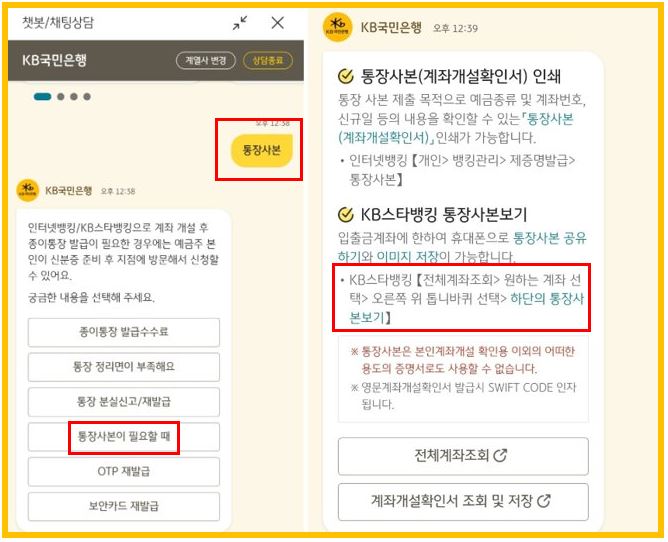
KB스타뱅킹 어플에 로그인을 한 뒤에 오른쪽 상단 위에 있는 '챗봇' 메뉴에 들어와 주세요. 저는 어플에서 직접 찾기 보다는 '챗봇' 에 필요한 내용을 바로 문의하는 편입니다. 이게 훨씬 편리해요. 챗봇에서 '통장사본' 이라고 메시지를 보내면 아래에 '통장사본이 필요할 때' 라는 메뉴가 있습니다. 이걸 클릭해 주시구요.
KB스타뱅킹 어플 내에서는 전체계좌 조회를 한 뒤에 원하는 계좌를 선택하고, 오른쪽 위 톱니바퀴 선택하면 통장사본을 확인할 수 있다고 하네요. 한번 똑같이 해보겠습니다.
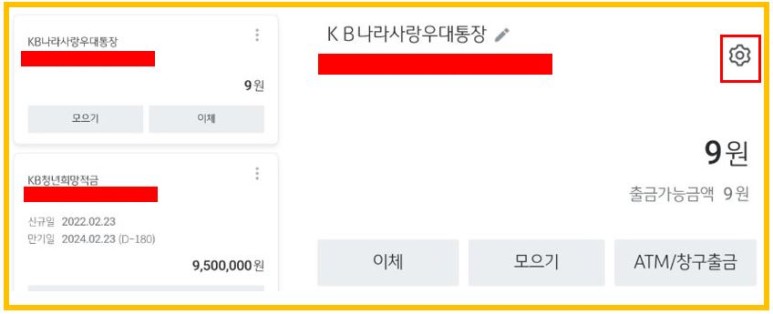
전체계좌 조회를 하면 이렇게 계좌가 다 나옵니다. 그리고 아까 말한대로 통장사본이 필요한 계좌를 클릭하고 오른쪽 상단에 톱니 버튼을 클릭합니다.
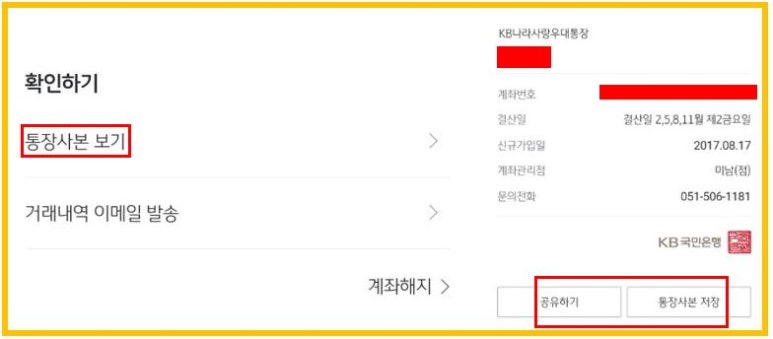
그리고 스크롤을 내려서 하단에 보시면 '통장사본 보기' 버튼이 있고, 이걸 클릭하면 통장사본을 바로 확인할 수 있습니다. 공유하기 버튼을 통해서 카카오톡 등으로 공유할 수 있고, 통장사본 저장 버튼을 클릭하게 되면 이미지 파일로 내 앨범에 저장이 됩니다.
3. 통장사본 PDF 다운
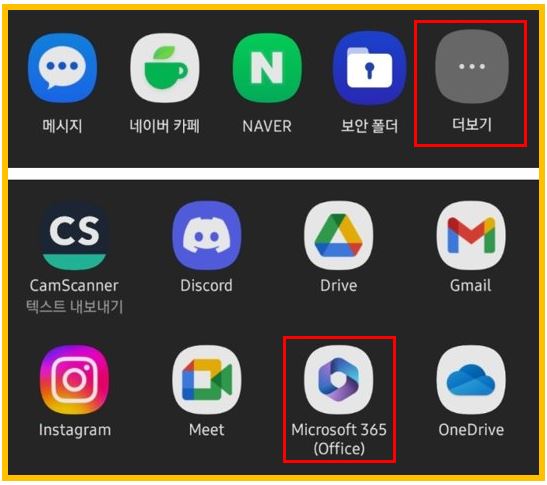
PDF 파일로 저장을 하는 방법 알려드릴게요. 아까 통장사본 아래에 '공유하기' 버튼을 클릭해 주시면 여러 공유하는 방법이 있는데요. 여기서 '더보기' 란을 클릭해서 마이크로소프트365 어플을 클릭해 주세요. 이 어플은 거의 웬만한 안드로이드 폰에는 다 다운이 되어 있습니다. 기본 어플이에요.
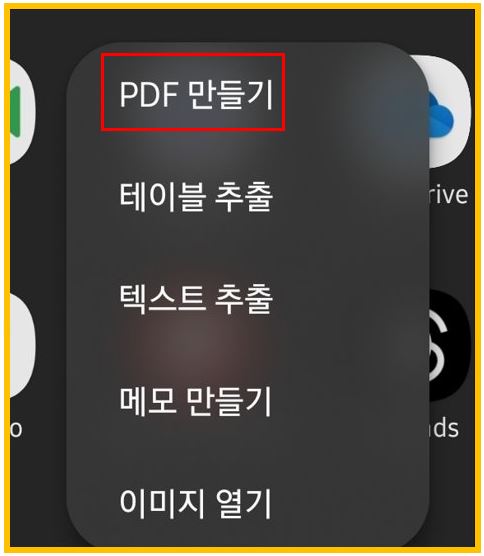
어플을 클릭해 주시면 이렇게 여러 카테고리가 뜨는데요. 여기에서 PDF 만들기 버튼을 클릭하시면 PDF 파일로 통장사본을 정리할 수 있습니다. 지금까지 국민은행 통장사본 PC 및 모바일 발급 방법 그리고 PDF파일로 변환하는 방법까지 알아봤습니다. 감사합니다.